
Tutos Photoshop : les outils !
- Type
-
-
- Niveau
-
-
- Durée
-
-
- Catégories
- Versions
-
-



Maîtriser les courbes dans Photoshop

Photoshop : boostez votre productivité grâce aux plans de travail !

Photoshop : Tout savoir sur la courbe

Maîtriser la courbe de transfert de dégradé

Maîtriser les réglages de la courbe

Maîtriser les objets dynamiques dans Photoshop

Maitriser les niveaux et l'histogramme dans photoshop

les outils de duplications, corrections, déplacements

Maîtriser le mode LAB : techniques avancées pour des retouches professionnelles

Les secrets révélés des Calques de Réglage avec Photoshop CC : Créativité et Amélioration de vos images

La netteté optimisée dans Photoshop

Modes de fusion et mélanges de photos dans Photoshop

Comment utiliser l'outil Marionnette de Photoshop ?

Comprendre les outils de Photoshop CC

Les Modes de Fusion dans Photoshop - Guide complet

Photoshop : Changer une couleur avec la teinte saturation
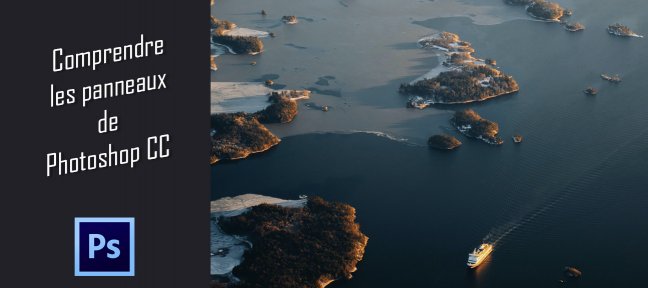
Comprendre les panneaux de Photoshop CC

Recadrer et Redresser

Appliquer un logo ou du texte sur une surface non plane dans Photoshop
Formez-vous à un métier qui vous passionne
Avec nos parcours de formation mentorés, toujours 100% à distance, vous vous formez de A à Z sur un métier du numérique, mais vous n’avancez pas seul : vous êtes coaché par un mentor individuel et une équipe dédiée vous accompagne. Cerise sur le gâteau, ces formations sont entièrement finançables par votre CPF, Pôle emploi, ou un OPCO.















